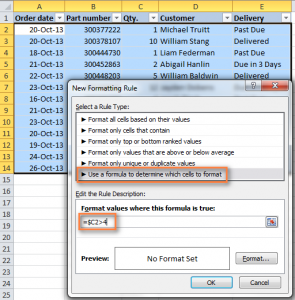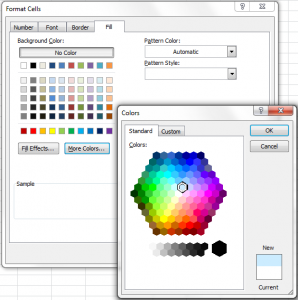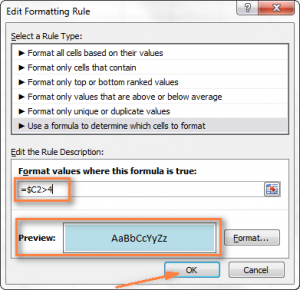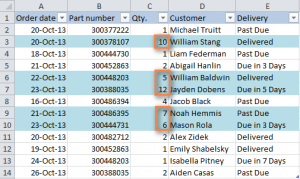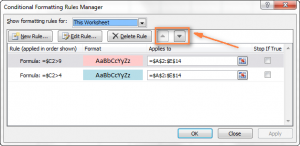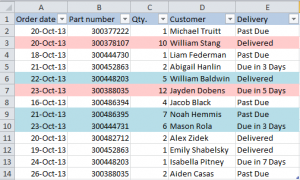在本文中,您將了解如何根據電子表格中的特定值快速更改行的背景。 以下是文檔中文本和數字的指南和各種公式。
之前,我們討論了根據文本或其中的數值更改單元格背景顏色的方法。 此處還將提供有關如何根據一個單元格的內容在最新版本的 Excel 中突出顯示必要行的建議。 此外,您還可以在此處找到適用於所有可能的單元格格式的公式示例。
如何根據特定單元格中的數字更改行的外觀
例如,您打開了一個文檔,其中包含這樣一個組織的交易表。
假設您需要以不同的陰影突出顯示行,重點關注 Qty 列的單元格中寫入的內容,以便清楚地了解哪些交易是最有利可圖的。 要達到這個結果,您需要使用“條件格式”功能。 按照分步說明進行操作:
- 選擇要設置格式的單元格。
- 通過單擊“主頁”選項卡上的“條件格式”按鈕後出現的上下文菜單中的相應項目來創建新的格式規則。
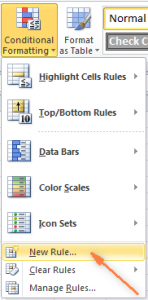
- 之後,將出現一個對話框,您需要在其中選擇“使用公式確定格式化單元格”設置。 接下來,寫下以下公式: = $ C2> 4 在下面的框中。
 當然,您可以插入自己的單元格地址和文本,以及將 > 符號替換為 < 或 =。 此外,重要的是不要忘記將 $ 符號放在單元格引用的前面,以便在復制時修復它。 這使得將線條的顏色綁定到單元格的值成為可能。 否則,複製時,地址會“移出”。
當然,您可以插入自己的單元格地址和文本,以及將 > 符號替換為 < 或 =。 此外,重要的是不要忘記將 $ 符號放在單元格引用的前面,以便在復制時修復它。 這使得將線條的顏色綁定到單元格的值成為可能。 否則,複製時,地址會“移出”。 - 單擊“格式”並切換到最後一個選項卡以指定所需的陰影。 如果您不喜歡程序建議的色調,您可以隨時單擊“更多顏色”並選擇您需要的色調。

- 完成所有操作後,必須雙擊“確定”按鈕。 您還可以在此窗口的其他選項卡上設置其他類型的格式(字體類型或特定的單元格邊框樣式)。
- 在窗口底部有一個預覽面板,您可以在其中查看格式化後單元格的外觀。

- 如果一切都適合您,請單擊“確定”按鈕應用更改。 一切,在執行這些操作後,所有單元格中包含大於 4 的數字的行都將是藍色的。

如您所見,根據其中特定單元格的值更改行的色調並不是最困難的任務。 您還可以使用更複雜的公式來更靈活地使用條件格式來實現此目標。
根據優先級應用多個規則
上一個示例顯示了使用一個條件格式規則的選項,但您可能希望一次應用多個。 在這種情況下該怎麼辦? 例如,您可以添加一個規則,根據該規則,編號為 10 或更多的行將以粉紅色突出顯示。 這裡需要額外寫下公式 = $ C2> 9,然後設置優先級,以便可以應用所有規則而不會相互衝突。
- 在“樣式”組的“主頁”選項卡上,您需要單擊“條件格式”,然後在出現的菜單中選擇列表末尾的“管理規則”。
- 接下來,您應該顯示此文檔特定的所有規則。 為此,您需要在“顯示格式規則”頂部找到列表,然後在此處選擇“此工作表”項。 此外,通過此菜單,您可以配置特定選定單元格的格式規則。 在我們的例子中,我們需要管理整個文檔的規則。
- 接下來,您需要先選擇要應用的規則,然後使用箭頭將其移至列表頂部。 你會得到這樣的結果。

- 設置好優先級後,您需要點擊“確定”,我們將看到相應的行是如何根據優先級改變顏色的。 首先,程序檢查 Qty 列中的值是否大於 10,如果不是,是否大於 4。

根據單元格中寫入的文本更改整行的顏色
假設在使用電子表格時,您很難快速跟踪哪些項目已經交付,哪些尚未交付。 或者也許有些已經過時了。 為了簡化此任務,您可以嘗試根據“交付”單元格中的文本選擇行。 假設我們需要設置以下規則:
- 如果幾天后訂單逾期,則對應行的背景顏色為橙色。
- 如果貨物已經發貨,對應的行會變成綠色。
- 如果貨物逾期交貨,則相應的訂單必須以紅色突出顯示。
簡單來說,線條的顏色會根據訂單的狀態而變化。
通常,已交付和逾期訂單的操作邏輯將與上述示例中的相同。 需要在條件格式窗口中指定公式 =$E2=»已交付» и =$E2=»逾期» 分別。 對於將在幾天內到期的交易來說,這是一項更艱鉅的任務。
如我們所見,行之間的天數可能不同,在這種情況下,不能使用上述公式。
對於這種情況,有一個功能 =SEARCH(“到期”, $E2)>0,其中:
- 括號中的第一個參數是所有描述的單元格中包含的文本,
- 第二個參數是要導航其值的單元格的地址。
在英文版本中,它被稱為 =SEARCH。 它旨在搜索與輸入查詢部分匹配的單元格。
提示:公式中的參數 >0 表示輸入查詢在單元格文本中的位置無關緊要。
例如,“Delivery”列可能包含文本“Urgent,Due in 6 Hours”,並且相應的單元格仍將正確格式化。
如果需要對關鍵單元格以所需短語開頭的行應用格式化規則,則必須在公式中寫入 =1 而不是 >0。
所有這些規則都可以寫在相應的對話框中,如上例所示。 結果,您得到以下結果:
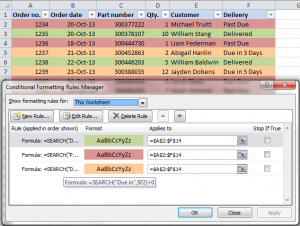
如何根據另一個單元格中的值更改單元格的顏色?
就像一行一樣,上述步驟可以應用於單個單元格或值範圍。 在此示例中,格式僅應用於“訂單號”列中的單元格:
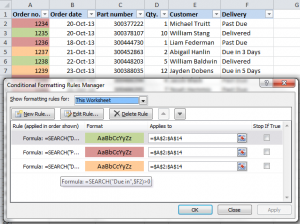
如何應用多個條件進行格式化
如果您需要將多個條件格式規則應用於字符串,則無需編寫單獨的規則,您需要使用公式創建一個 =或 or =И. 第一個意思是“其中一個規則是真的”,第二個意思是“這兩個規則都是真的”。
在我們的例子中,我們編寫以下公式:
=ИЛИ($F2=»1 天后到期», $F2=»3 天后到期»)
=ИЛИ($F2=»5 天后到期», $F2=»7 天后到期»)
和公式 =И 例如,可以用於檢查 Qty 列中的數字是否為。 大於或等於 5 且小於或等於 10。
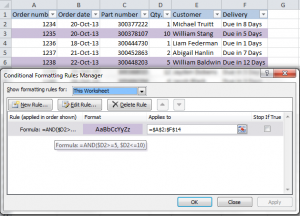
用戶可以在公式中使用多個條件。
現在您知道如何根據特定單元格更改行的顏色,您了解如何設置多個條件並確定它們的優先級,以及如何一次使用多個公式。 接下來,你需要發揮想像力。